禁用win11系统还原的方法有:1. 按win+r键输入sysdm.cpl打开系统属性;2. 切换到“系统保护”选项卡;3. 选择驱动器并点击“配置”;4. 选择“禁用系统保护”并确认应用。禁用后无法恢复到此前的还原点,只能通过重新启用系统还原来创建新的还原点,且对电脑性能影响较小,主要体现在释放少量磁盘空间及减少后台读写操作。若想节省磁盘空间,还可通过清理临时文件、卸载不常用软件、转移文件至其他驱动器或使用云存储等方式实现。

Win11禁用系统还原,意味着你放弃了一个在系统出现问题时快速恢复的“后悔药”。但有时候,比如在磁盘空间捉襟见肘,或者你对自己的系统维护能力非常有信心的情况下,禁用它也是一个可以理解的选择。

禁用系统还原其实很简单,但禁用之前,最好再三考虑,权衡利弊。
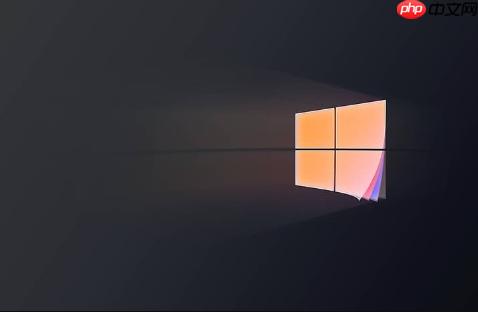
Win + R 键,输入 sysdm.cpl,然后按回车。这将直接打开“系统属性”窗口。完成以上步骤,你就成功禁用了 Win11 的系统还原功能。
理论上,一旦禁用系统还原,之前创建的还原点都会被删除。但是,如果你之后又重新启用了系统还原,系统会开始创建新的还原点。这意味着,你只能恢复到启用系统还原之后的某个时间点,而无法恢复到禁用之前的状态。

所以,禁用系统还原就像拆掉一座桥,一旦拆了,就无法再回到桥拆之前的状态了。除非你提前备份了系统镜像,否则只能重建一座“新桥”。
禁用系统还原理论上可以释放一部分磁盘空间,因为系统不再需要存储还原点。但实际上,这部分空间通常不会很大,对于现在动辄几百 GB 甚至几 TB 的硬盘来说,影响微乎其微。
更重要的是,禁用系统还原可以减少系统在后台创建还原点时对磁盘的读写操作,理论上可以稍微提高一些性能。但同样,这种提升在日常使用中几乎感觉不到。
所以,如果你仅仅是为了提高一点点性能或者释放一点点磁盘空间而禁用系统还原,可能效果并不明显。
与其禁用系统还原,不如尝试其他更有效的方法来节省磁盘空间:
总而言之,禁用系统还原是一个需要谨慎考虑的决定。在禁用之前,请务必权衡利弊,并考虑是否有其他更合适的解决方案。毕竟,系统还原就像一份保险,虽然平时用不到,但在关键时刻却能救你一命。
以上就是Win11禁用系统还原 Win11关闭还原点方法分享的详细内容,更多请关注php中文网其它相关文章!

每个人都需要一台速度更快、更稳定的 PC。随着时间的推移,垃圾文件、旧注册表数据和不必要的后台进程会占用资源并降低性能。幸运的是,许多工具可以让 Windows 保持平稳运行。

Copyright 2014-2025 https://www.php.cn/ All Rights Reserved | php.cn | 湘ICP备2023035733号